win10怎么把系统恢复到初始状态 笔记本电脑系统恢复方法
在使用Win10笔记本电脑时,有时候系统出现问题或者变得很慢,这时候我们可能需要将系统恢复到初始状态,系统恢复是一种有效的解决方法,可以帮助我们解决系统崩溃、病毒感染等问题,让电脑恢复到最初的出厂状态,重新焕发出良好的性能。Win10系统恢复的方法有哪些呢?接下来我们就来详细了解一下。
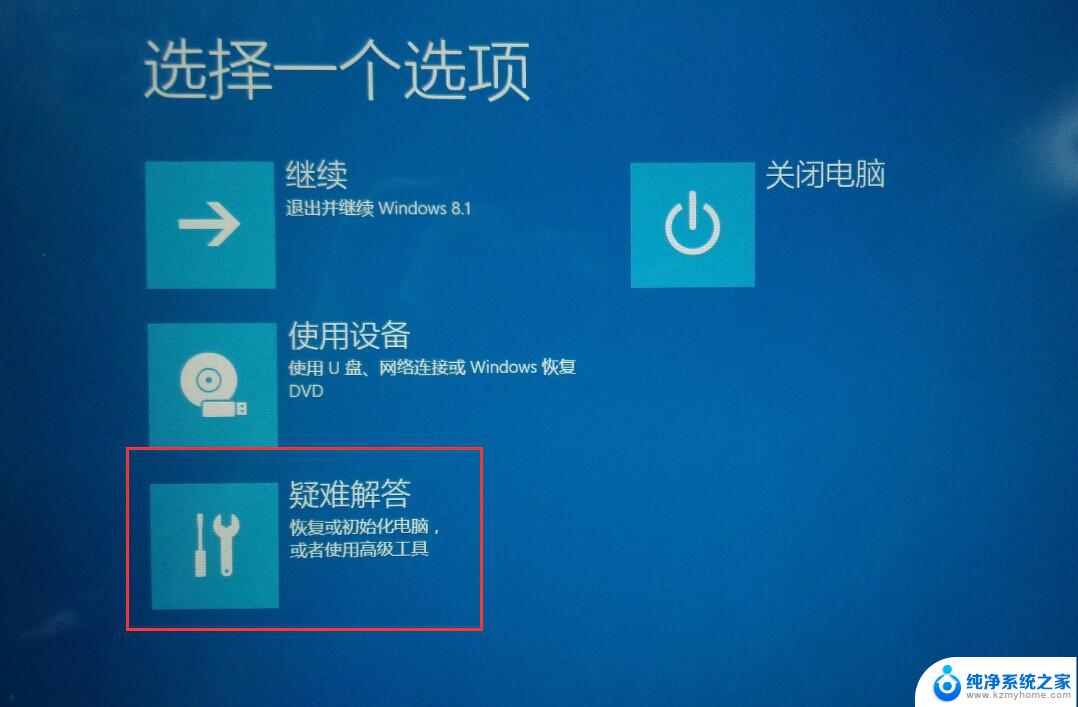
### 1. 使用内置一键还原功能
许多品牌笔记本电脑在出厂时都预装了一键还原功能,如联想的OneKey Recovery。用户只需在启动时按下特定键(如NOVO按钮),即可进入恢复界面。选择“System Recovery”选项后,系统将自动从预先创建的系统映像或还原点中恢复数据。实现快速恢复。但请注意,在使用前务必备份重要数据,因为一键还原会删除电脑上的所有数据。
### 2. 利用Windows系统还原
Windows系统自带了系统还原功能,允许用户将系统恢复到之前的某个还原点。具体操作步骤为:打开“控制面板”,选择“系统和安全”下的“系统”。点击左侧的“系统保护”,然后点击“系统还原”。在出现的向导中,选择一个合适的还原点,按照提示完成还原过程。这种方法适用于解决因软件安装或更新导致的问题。
### 3. 使用第三方备份还原软件
对于没有内置一键还原功能的笔记本电脑,或希望拥有更多备份和还原选项的用户。可以选择使用第三方备份还原软件,如傲梅一键还原、OneKey Ghost等。这些软件通常提供简单易用的界面,支持多种备份和还原方式,如全盘备份、分区备份、文件备份等。用户可以根据自己的需求选择合适的备份方案,并在需要时轻松恢复系统。
### 4. 注意事项
- 在进行系统还原前,务必备份重要数据,以防数据丢失。
- 不同的笔记本电脑品牌和型号,其还原方法可能有所不同,请参照具体的产品手册或官方支持页面进行操作。
- 还原系统可能会删除所有用户数据和应用程序,因此请谨慎操作。
以上就是win10怎么把系统恢复到初始状态的全部内容,有出现这种现象的小伙伴不妨根据小编的方法来解决吧,希望能够对大家有所帮助。
win10怎么把系统恢复到初始状态 笔记本电脑系统恢复方法相关教程
- dellwin10笔记本恢复系统 笔记本电脑系统恢复步骤
- win10笔记本电脑如何恢复系统还原 笔记本电脑系统恢复步骤
- 笔记本电脑进不去系统怎么恢复出厂设置 win10系统进不了怎么恢复出厂设置
- 电脑恢复 win10 Win10系统恢复教程
- 戴尔笔记本电脑win10系统恢复 戴尔笔记本win10恢复出厂设置步骤
- 电脑右键开始菜单在哪里 Win10系统开始菜单不见了如何恢复
- 怎么恢复电脑出厂设置win10 Win10系统如何恢复出厂设置
- win10在哪恢复系统 Win10系统设置还原方法
- win10系统还原到指定日期 怎样把电脑的Win10系统恢复到特定时间
- 联想笔记本win10系统如何恢复出厂设置 联想笔记本一键还原系统步骤
- win10怎么设置浏览器起始页 Win10自带浏览器如何设置起始页网址
- win10开机图标变大了 win10电脑重启图标变大解决技巧
- 电脑重置后windows怎么激活 win10系统重置后激活方法
- 如何把显示桌面放到任务栏 Win7/Win10任务栏添加显示桌面快捷方式步骤
- win10文件夹没有高清晰音频管理器怎么办 Win10缺少高清晰音频管理器怎么办
- windows10设置休眠 win10如何设置休眠时间
win10系统教程推荐
- 1 win10开机图标变大了 win10电脑重启图标变大解决技巧
- 2 电脑重置后windows怎么激活 win10系统重置后激活方法
- 3 怎么开电脑麦克风权限 win10麦克风权限在哪里可以找到
- 4 windows 10开机动画 Windows10开机动画设置方法
- 5 输入法微软拼音怎么调 win10电脑微软拼音输入法怎么调整
- 6 win10没有ppt怎么办 win10右键新建中没有PPT选项怎么添加
- 7 笔记本硬盘损坏是否会导致蓝屏 Win10系统DRIVER POWER STATE FAILURE蓝屏怎么处理
- 8 win10老是提醒激活 Win10系统总提醒需要激活怎么解决
- 9 开机启动软件win10 Win10怎么设置开机自启动指定软件
- 10 win7和win10共享文件夹设置 Win10与win7局域网共享设置详解